הערות:
-
החל מ- 5 באוקטובר 2023, אפליקציית Microsoft Teams החדשה עבור Windows ו- Mac זמינה בדרך כלל. Teams החדש נמצא גם בתצוגה מקדימה ציבורית עבור תשתית שולחן עבודה וירטואלי (VDI) ולקוחות ענן ממשלתיים.
-
תכונות ושיפורים ב- Microsoft Teams יהיו זמינים באופן בלעדי ב- Teams החדש. אם אתה עדיין משתמש ב- Teams הקלאסי, אתה משודרג באופן אוטומטי ל- Teams החדש בחודשים הקרובים.
עבור ל- Teams החדש והתנסות בגירסה המהירה ביותר של Teams עד היום, שנבנתה מחדש מהקרקע. עם הלך-דעת של ביצועים-ראשון, Teams החדש מהיר יותר, פשוט יותר וגמיש יותר מאי פעם. ב- Teams החדש, באפשרותך לעבור בין אפליקציות, להגיב להודעות צ'אט ולהצטרף לפגישות ושיחות מהר יותר תוך שימוש בפחות סוללה וזיכרון. הפעל ונווט בפחות לחיצות, עם אותה פריסה שאתה רגיל להשתמש בה.
דילוג למקטע:
התחל להשתמש ב- Teams החדש
כדי להתחיל להשתמש ב-Teams החדש, העבר את הלחצן הדו-מצבי לצד נסה את Teams החדש בפינה הימנית העליונה של האפליקציה הקלאסית Teams.
הערה: אם אינך רואה את הלחצן הדו-מצבי לצד נסה את Teams החדש, פנה למנהל ה- IT שלך.
כדי להשתמש ב- Teams החדש:
-
פתח את אפליקציית שולחן העבודה של Teams במכשיר Windows שלך.
-
הפעל את הלחצן הדו-מצבי נסה את Teams החדש בחלק העליון של Teams.
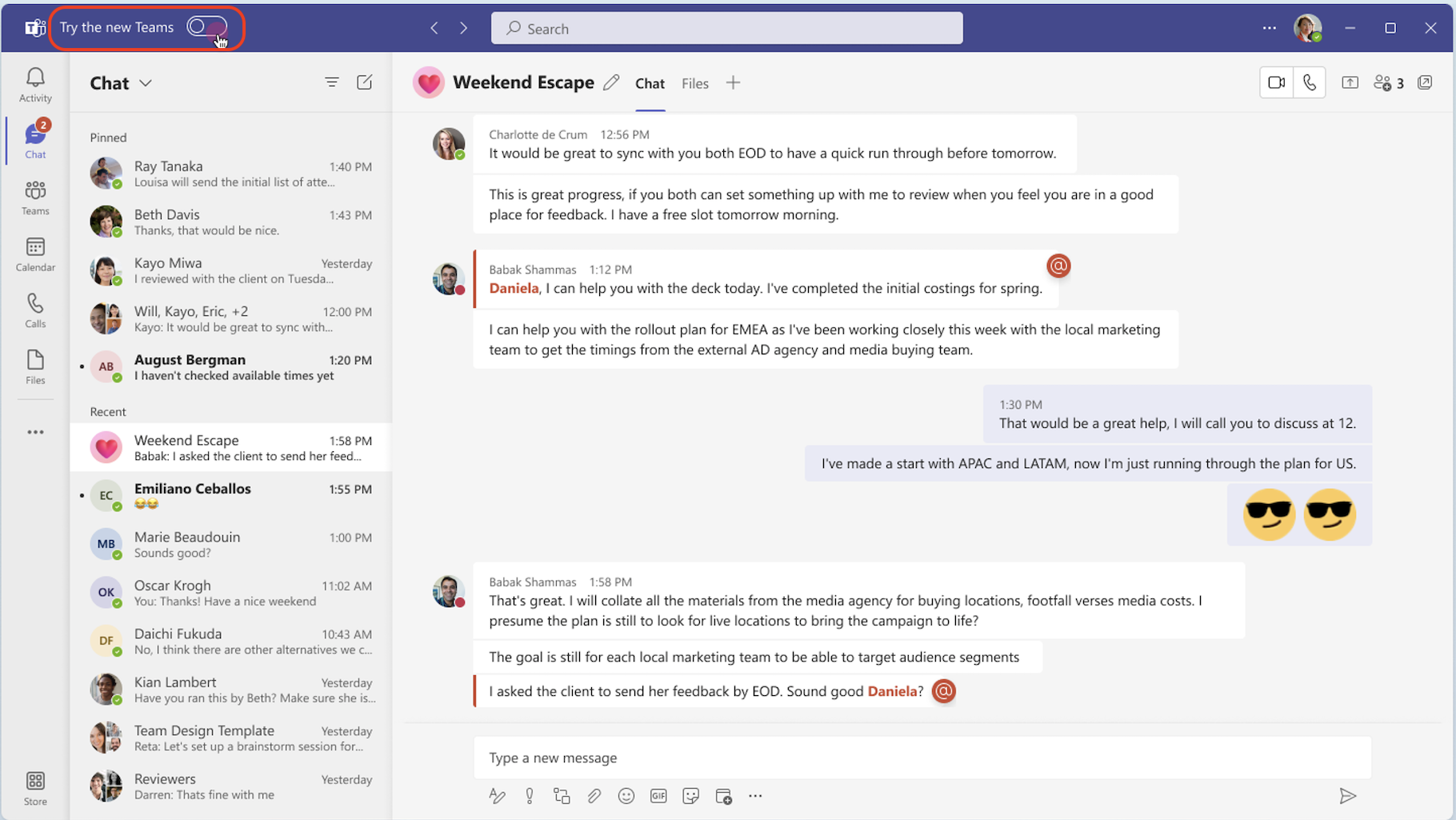
-
בחר קבל עכשיו מהדיאלוג המוקפץ. ההתקנה של Teams החדשה תתחיל.
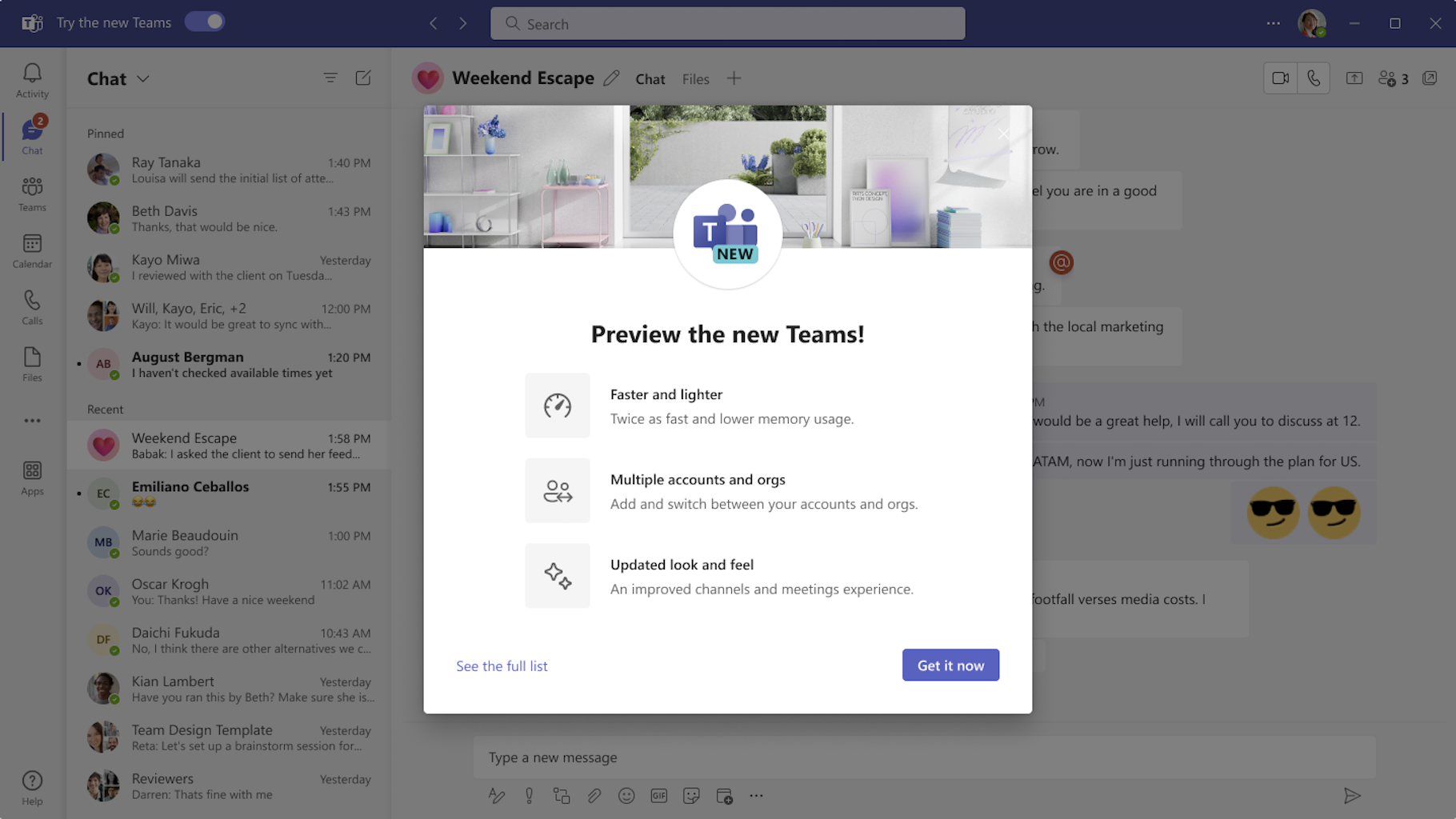
-
יישום Teams שלך יאותחל מחדש כדי לפתוח את Teams החדש. כל הפעולות הבאות שתבצע יתבצעו ב- Teams החדש כברירת מחדל, כגון הצטרפות לפגישת Teams מ- Outlook.
כאשר אתה נמצא ב-Teams החדש, הפעל (או כבה) הודעות על-ידי בחירת הגדרות ועוד 
הוסף חשבון Teams נוסף
עם תמיכה רב-דיירים בחשבון מרובה (MTMA) ב- Teams החדש, באפשרותך להיכנס למספר חשבונות בעבודה או בבית ספר (או כאורחים בארגונים אחרים) מבלי להיכנס בדפדפני אינטרנט מרובים.
כאשר אתה מוסיף חשבונות ליישום שולחן העבודה של Teams, באפשרותך:
-
קבל הודעות בזמן אמת מכל החשבונות (וכל הארגונים המשויכים).
-
השתתף בצ'אטים, בפגישות ובשיחות בין חשבונות וארגונים מרובים מבלי לצאת משיחה או מפגישה כדי לעבור בין חשבונות וארגונים.
-
הגדר את המצב שלך עבור כל חשבון וארגון בנפרד.
כדי להוסיף חשבון אחר, בחר את תמונת הפרופיל שלך בחלק השמאלי העליון של Teams החדש ולאחר מכן בחר הוסף חשבון נוסף.
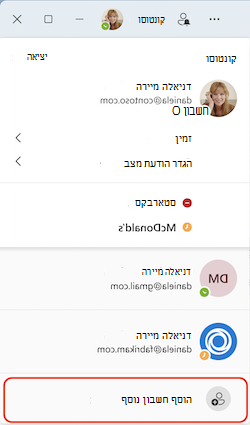
אם החשבון שלך הוא 'אורח' בארגון אחר, הוא יופיע באופן אוטומטי. לקבלת מידע נוסף, ראה ניהול חשבונות וארגונים ב- Microsoft Teams.
חזרה ל- Teams הקלאסי
ל- Teams החדש יש זוגיות מלאה של תכונות עבור כמעט כל התכונות, כולל אפליקציות קו פעולה עסקי מותאמות אישית, אפליקציות של ספקים חיצוניים, חדרי חלוקה, וידאו 7x7, תורי שיחות, שיחות PSTN, חיפוש הקשרי בצ'אטים ובערוצים, פרסום חוצה שיחות ערוץ ועוד.
אם ברצונך לחזור ל-Teams הקלאסי, קל לעבור הלוך ושוב. כדי לחזור ל- Teams הקלאסי:
-
עבור אל הגדרות

-
כבה את הלחצן הדו-מצבי צוותים חדשים.
הערה: אם אתה נמצא בפגישה או בשיחה בעת כיבוי הלחצן הדו-מצבי, תבקש ממך לאשר את הבורר. השיחה או הפגישה שלך ינותקו.
כאשר תעבור בין Teams החדש והקלאסית, הגירסה שבה אתה משתמש כעת תיסגר והגירסה שאתה עובר אליה תיפתח ותהפוך באופן אוטומטי לגירסת ברירת המחדל שלך.
מה חדש
לקבלת עדכונים על תכונות כאשר הן הופכות לזמינות ב- Teams החדש, ראה מה חדש ב- Microsoft Teams החדש.
קבלת עזרה או מתן משוב
העזרה זזה! ב- Teams החדש, באפשרותך לגשת למאמרים מוסמכים בנושא עזרה ותמיכה, סרטוני וידאו והעדיפות העדכניים ביותר על מה חדש על-ידי בחירת הגדרות ועוד 



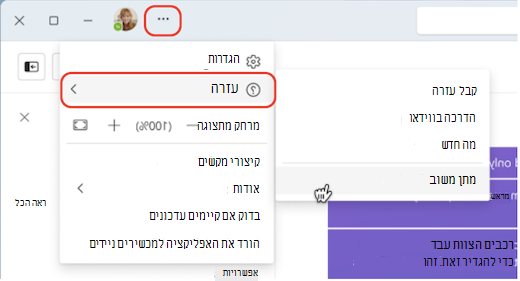
המשוב שלך חיוני לשיפור חוויית Teams. אם אתה נתקל באג או אם יש לך משוב בעת השימוש ב- Teams החדש, בחר 










